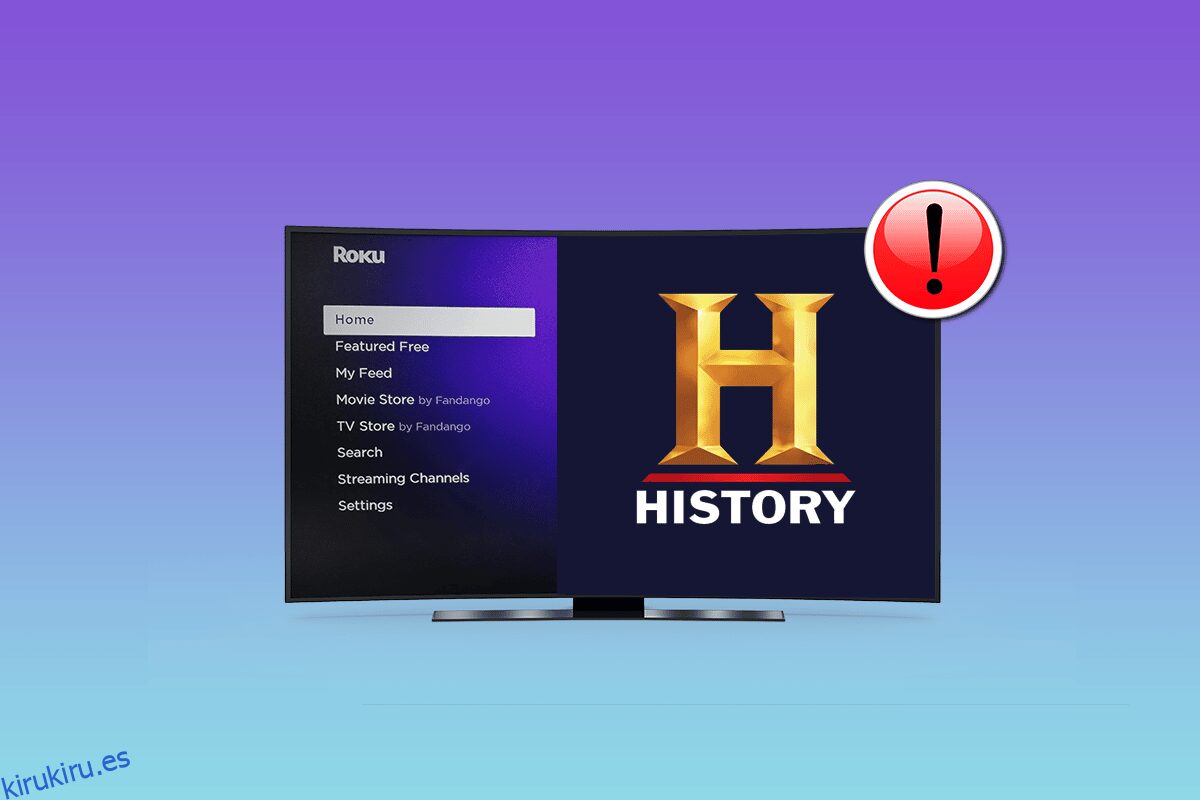History Channel es una famosa plataforma disponible para televidentes y aplicaciones móviles para sus programas históricos y programas relacionados. El canal también transmite documentales realizados sobre hechos históricos. Aparte de otras plataformas, History Channel también está disponible en Roku. Roku es una plataforma de transmisión de hardware que permite a los usuarios ver varios canales en línea en sus televisores o dispositivos móviles. La disponibilidad de History Channel en Roku es la guinda del pastel. Sin embargo, esta felicidad no ha durado más para los usuarios de Roku, ya que luchan por activar History Channel en él. Si también es alguien que se enfrenta al mismo problema, estamos aquí con una guía sobre cómo solucionar el problema del canal de historial de Roku, que lo ayudará a ver el canal en Roku.
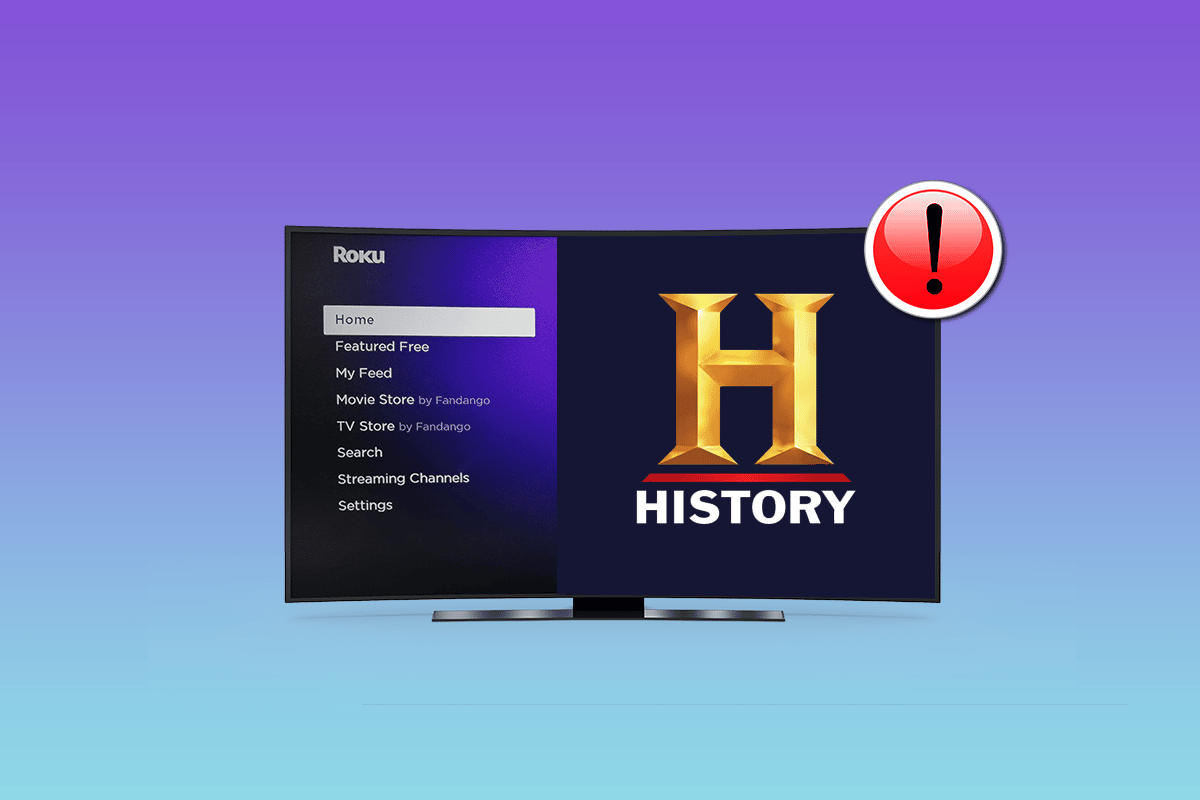
Tabla de contenido
¿Cómo arreglar el canal de historial de Roku que no funciona?
Roku es el hogar de muchas aplicaciones y plataformas OTT, si tiene un problema sobre cómo activar el canal de historial en Roku, puede haber varias razones detrás de esto, como:
- Un problema con el control remoto de Roku es una de las causas principales por las que el canal no funciona. Por lo tanto, es importante verificar la conexión entre la aplicación y Roku.
- El problema de error con la aplicación es otra razón por la que el canal no funciona en Roku.
- Conexión débil o inestable.
- Problemas de software con la aplicación Roku en dispositivos móviles o Televisión.
- El problema del servidor es menos discutido pero una de las razones importantes por las que se produce el error.
Si hay razones significativas detrás de la incapacidad de procesar history.com/register Roku, entonces también hay muchos métodos que pueden ayudar a resolver el problema como se explica a continuación.
Método 1: comprobar la conexión a Internet
El primer y más importante punto a tener en cuenta al intentar procesar la activación de History Channel Roku es verificar si tiene una buena conexión a Internet. La conexión a Internet débil o nula hace que Roku se congele y no funcione, lo que puede ser una razón por la cual el canal no funciona. Para asegurarse de que Internet no sea la causa:
1. En primer lugar, reconfigura la conexión wi-fi con Roku.
2. Conecte Roku con un cable Ethernet si la potencia de Internet no es compatible o es demasiado débil.

3. Asegúrese de usar una conexión fuerte y estable con un límite de ancho de banda suficiente para Roku.
Puede leer más sobre cómo mejorar la conexión a Internet en Roku Support.
Método 2: reiniciar Roku
Reiniciar Roku es un método simple pero efectivo que puede resolver el problema de no activar History Channel en Roku. Reiniciar resuelve fallas temporales en las que puede incurrir Roku y, por lo tanto, es un paso que debe probar antes de comenzar con métodos complejos.
1. En el control remoto de Roku, presione el botón Inicio.

2. Luego, presione el botón Arriba en el control remoto.
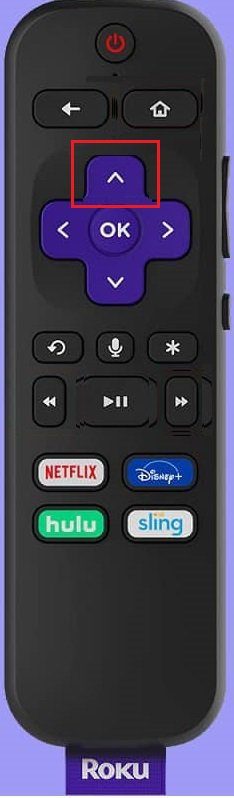
3. Pulse Aceptar para seleccionar Configuración.
4. Seleccione Sistema en la pantalla.
5. Seleccione Reinicio del sistema en el siguiente paso.
6. Confirme seleccionando Reiniciar.
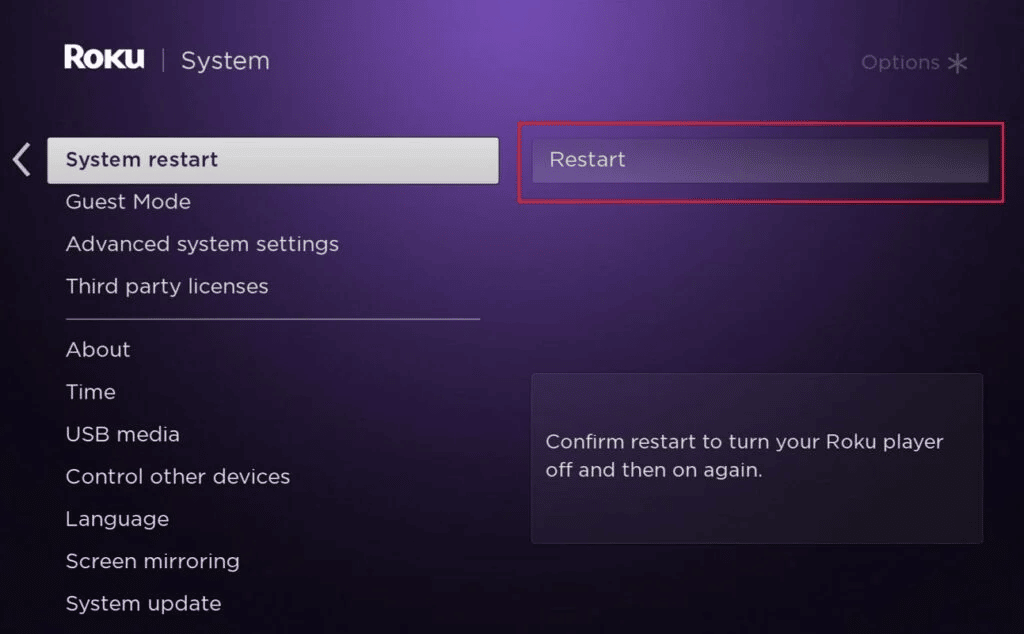
Método 3: Actualizar Roku
Otro método que ha demostrado ser efectivo en el proceso de activación de History Channel Roku es actualizar el software Roku. La actualización del software ayuda a Roku a funcionar sin ningún error y para obtener la última versión de Roku en su dispositivo, puede seguir las instrucciones que se detallan a continuación.
1. Presione el botón Inicio en el control remoto de Roku.
2. Seleccione Sistema en la pantalla.
3. Seleccione Actualización del sistema.
4. Seleccione Comprobar ahora para ver si hay alguna actualización disponible para su dispositivo.
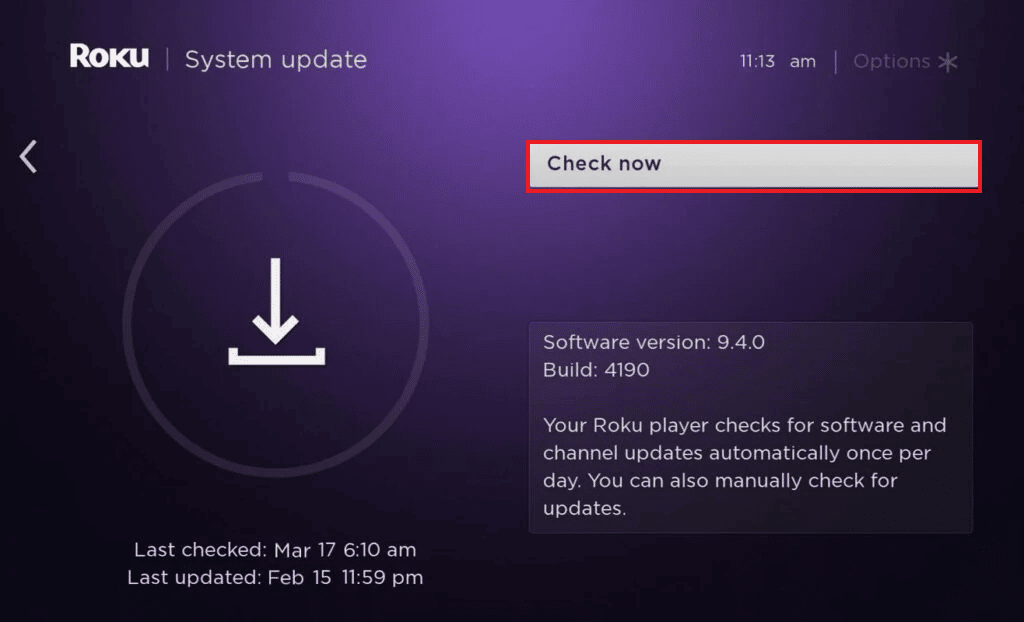
Se instalará una nueva versión de Roku en su dispositivo si hay alguna actualización disponible, una vez que haya terminado, su sistema se reiniciará por sí solo.
Método 4: restablecer el control remoto de Roku
La incapacidad de activación de History Channel Roke también puede ser una causa de problemas con el control remoto de Roku. A veces, la conexión remota puede ser problemática y el canal no funciona. Si este es el caso, reiniciar el control remoto puede ser de ayuda.
1. Desenchufe su dispositivo Roku quitando el cable de alimentación.
2. Luego, retire las baterías del control remoto.
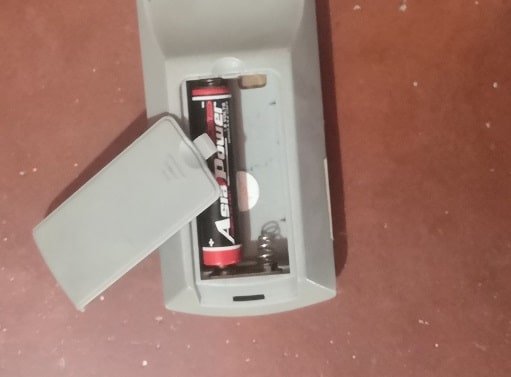
3. Espere 5 segundos y vuelva a conectar la alimentación de su dispositivo.
4. Inserte las baterías en el compartimiento del control remoto.
5. Ahora, mantenga presionado el botón de emparejamiento durante unos segundos hasta que la luz de emparejamiento parpadee.
6. Empareje el control remoto con su dispositivo.
Método 5: restablecer la configuración de red
Si ninguno de los métodos mencionados anteriormente le ha sido de ayuda y aún no puede procesar history.com/register Roku, entonces el problema no está en el control remoto, el dispositivo Roku o el televisor, el problema radica en el módem y enrutador. Por lo tanto, es importante restablecerlos para asegurarse de que no haya una causa subyacente de Internet detrás del Roku History Channel que no funciona. Para hacer esto, puede cambiar la configuración de red en Roku, y así es como se hace:
1. Presione el botón Inicio en el control remoto de Roku.

2. Seleccione Configuración en la pantalla de su dispositivo.
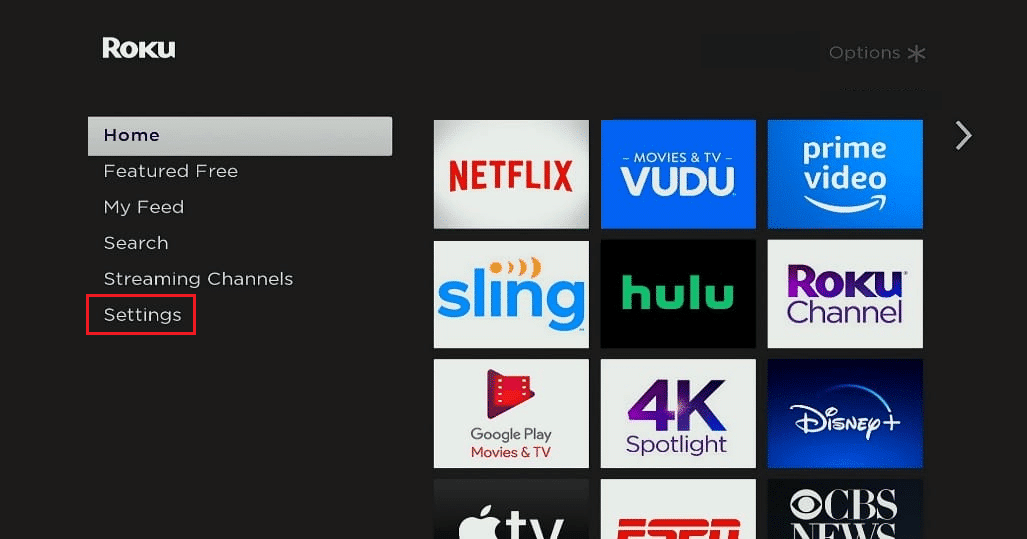
3. Seleccione Red en Configuración.
4. Abra Configurar conexión.
5. Seleccione Inalámbrico en él.
6. Seleccione Escanear nuevamente para ver todas las redes, abra su red, ingrese la contraseña y conéctese a ella.
Método 6: restablecer Roku a los valores predeterminados de fábrica
Restablecer Roku a los valores predeterminados de fábrica es un método eficaz para resolver el error de no funcionamiento del canal de historial de Roku. Si nada más ha funcionado para usted hasta ahora, los valores predeterminados de fábrica pueden ser una forma de activar History Channel Roku. Este es un método fácil y se puede realizar siguiendo los pasos que se indican a continuación.
Nota: almacene sus datos guardados antes de realizar la configuración predeterminada de fábrica.
1. Abra Configuración en Roku.
2. Seleccione Sistema.
3. Seleccione Configuración avanzada del sistema.
4. Seleccione Restablecimiento de fábrica.
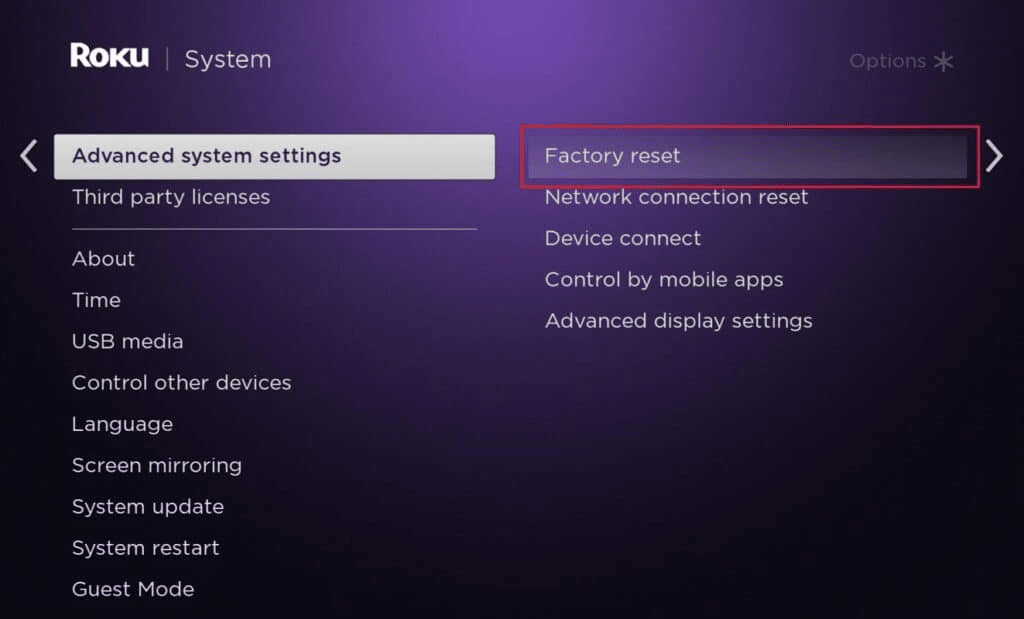
Método 7: reinstalar el canal de historial
A veces, cuando una aplicación o canal no funciona correctamente en Roku, el problema puede estar en ellos, por lo tanto, desinstalarlos y luego reinstalarlos puede ser de ayuda en tales casos. Puede realizar este paso utilizando las siguientes instrucciones mencionadas en su dispositivo Roku.
Nota: Es posible que la opción de desinstalación no esté presente si se suscribió a un canal a través de Roku Pay.
1. Abra la pantalla de inicio de Roku presionando el botón Inicio.
2. Navegue hasta el título del Canal y presione * en su control remoto para abrir la lista de opciones.
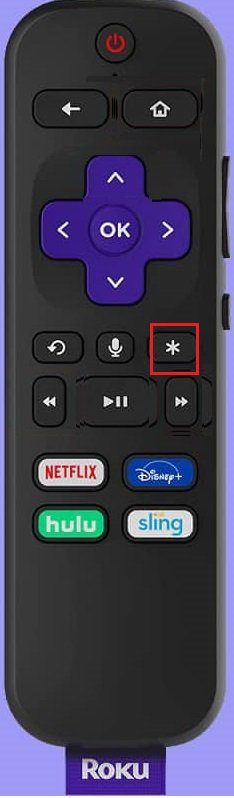
3. Seleccione la opción Quitar.
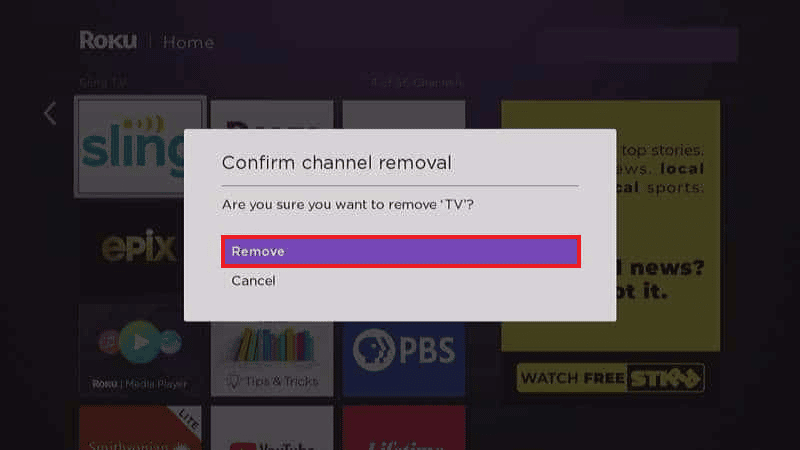
4. A continuación, abra Configuración.
5. Haga clic en Sistema y seleccione Reiniciar sistema.
6. Una vez que se inicie el sistema, vuelva a instalar el canal.
Método 8: Póngase en contacto con el servicio de atención al cliente de Roku
Es posible que incluso después de todos los métodos indicados, todavía termines sin una solución en tu mano. Puede haber algunas funciones internas que no puede controlar y están causando la incapacidad de procesar history.com/register Roku. En tal caso, ponerse en contacto con el servicio de atención al cliente de Roku es lo mejor que puede hacer. El soporte de Roku le explicará el problema y lo guiará con la mejor solución posible para el problema.
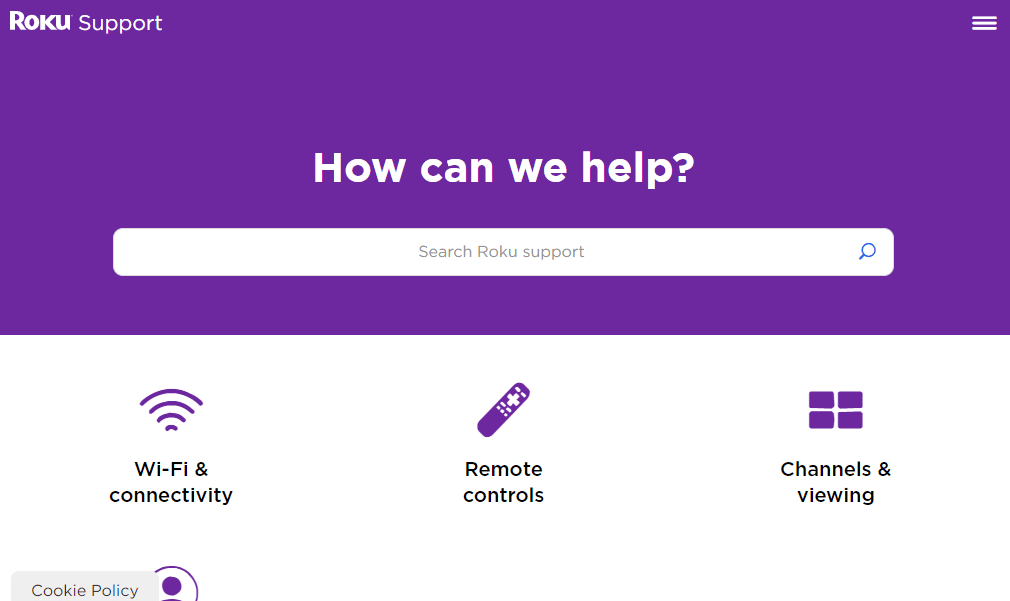
Preguntas frecuentes (FAQ)
Q1. ¿Cuánto cuesta ver History Channel en Roku?
Respuesta History Channel en Roku se puede descargar y ver gratis. Puede ver programas ilimitados de History Channel, documentales, espectáculos y programas relacionados con la ciencia. Para comenzar a ver el canal, necesita un servicio de proveedor de cable.
Q2. ¿Cómo puedo obtener History Channel en Roku?
Respuesta Puede descargar History Channel en Roku accediendo a los canales de transmisión y buscando el canal allí. Una vez que aparezca, puedes descargarlo en Roku.
Q3. ¿Hay un botón de reinicio para Roku?
Respuesta Sí, Roku viene con un botón de reinicio que está presente en la parte posterior del dispositivo o, a veces, en la parte inferior. Mantener presionado el botón generalmente ayuda a restablecer el dispositivo.
Q4. ¿Puedo reiniciar un canal en Roku?
Respuesta Sí, es posible reiniciar un canal en Roku. Esto se puede lograr desinstalando primero el canal y luego reinstalándolo. Este proceso ayuda a actualizarlo y, por lo tanto, a deshacerse de cualquier error o falla.
P5. ¿Reiniciar Roku puede eliminar todos los datos almacenados?
Respuesta No, reiniciar Roku no significa formatearlo, es simplemente apagar el dispositivo, lo que no conduce a la eliminación de datos del dispositivo.
P6. ¿Puedo usar los métodos mencionados anteriormente para otros canales que no funcionan en Roku?
Respuesta Sí, los pasos y métodos realizados anteriormente se pueden usar para los canales de Roku que no funcionan o muestran un problema técnico al intentar abrirlos.
***
Roku es un proveedor de servicios de entretenimiento moderno. Sin embargo, algunos de estos canales pueden ser difíciles de ver debido a los conflictos causados por varios factores. Afortunadamente, nuestra guía, sobre cómo arreglar Roku History Channel que no funciona, está aquí para ayudarte con lo mismo. Háganos saber cuál de los métodos lo ayudó a ver su History Channel favorito en Roku. Además, si tiene alguna consulta sobre el tema discutido o si tiene sugerencias valiosas que dar, no dude en dejarlas en la sección de comentarios a continuación.